
„Unde naiba este indicatorul mouse-ului meu?” Dacă v-ați pus această întrebare de prea multe ori, puteți schimba dimensiunea și culoarea indicatorului mouse-ului pentru a face mai ușor de găsit pe ecran.
Puteți utiliza fie Setări PC, fie Panoul de control pentru a modifica dimensiunea și culoarea indicatorului mouse-ului și vă vom arăta ambele moduri. Metoda Setărilor computerului poate fi utilizată în Windows 10 și 8, iar metoda Panoului de control poate fi utilizată în Windows 10, 8 și 7.
Utilizarea setărilor PC-ului în Windows 8 și 10
Deschideți Setări PC făcând clic pe pictograma Setări din meniul Start. De asemenea, puteți tasta „setări” în caseta Căutare din meniul Start.
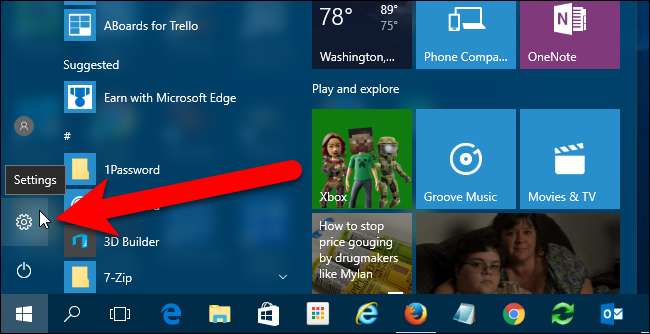
În caseta de dialog Setări, faceți clic pe „Acces ușor”.
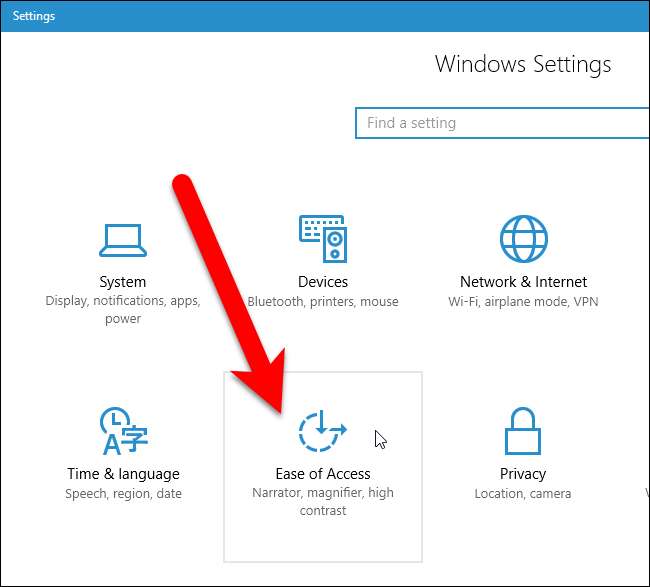
Faceți clic pe „Mouse” în lista de opțiuni din stânga.
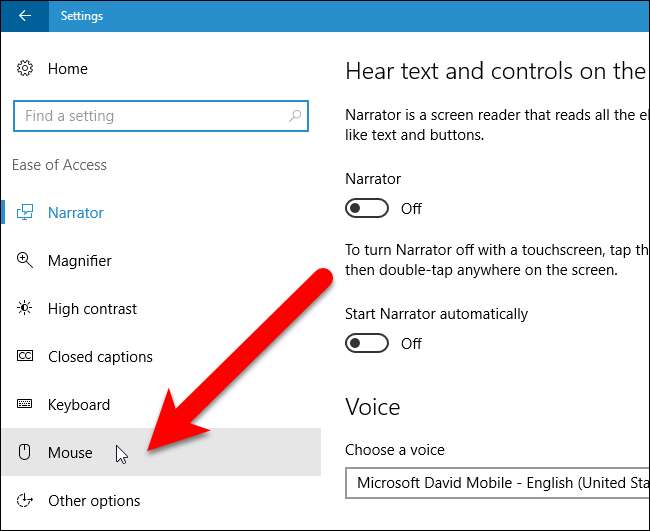
Există trei dimensiuni diferite din care puteți alege pentru indicatorul mouse-ului. Faceți clic pe unul pentru al selecta.
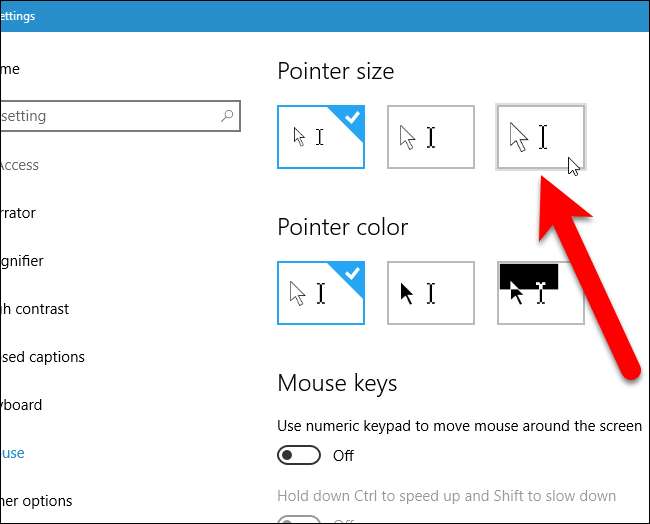
Dimensiunea mouse-ului se schimbă imediat. Culoarea implicită a indicatorului mouse-ului este alb. Puteți alege negru (mijloc) sau culori inversate (dreapta). Opțiunea de culori inversate modifică culoarea indicatorului mouse-ului în funcție de culoarea de fundal, astfel încât să se evidențieze indiferent unde se află.
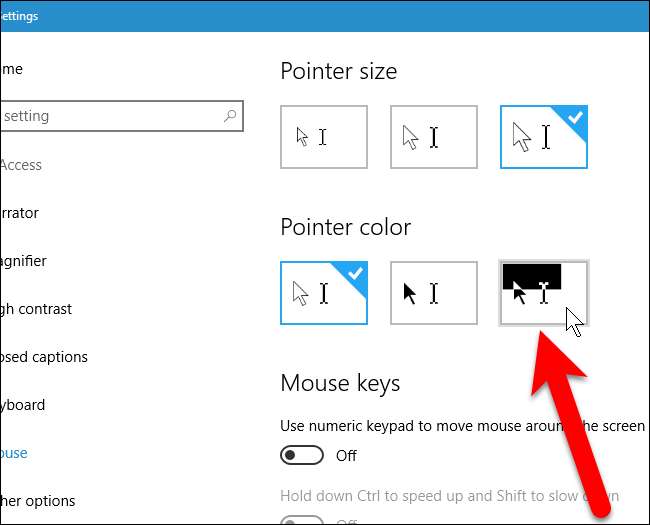
Din nou, indicatorul ar trebui să se schimbe imediat și puteți continua munca.
Utilizarea Panoului de control în Windows 7, 8 și 10
Pentru a modifica dimensiunea indicatorului mouse-ului folosind Panoul de control în Windows 7, 8 sau 10, căutați panoul de control fie în meniul Start, fie în ecranul Start și faceți clic pe Panoul de control în rezultatele căutării.
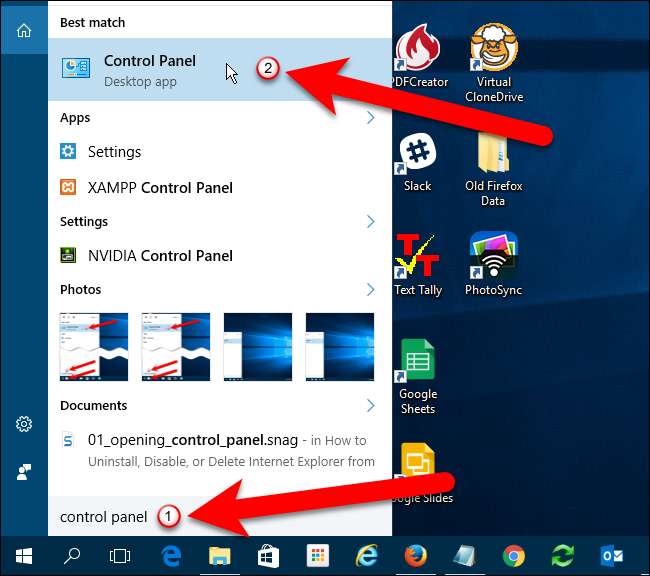
În fereastra Panoului de control, faceți clic pe „Ușurința accesului”.
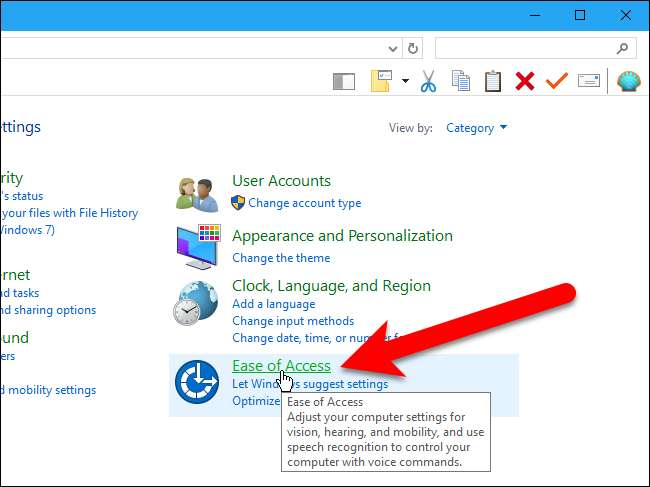
Apoi, în Centru de acces ușor, faceți clic pe linkul „Modificați modul în care funcționează mouse-ul dvs.”.
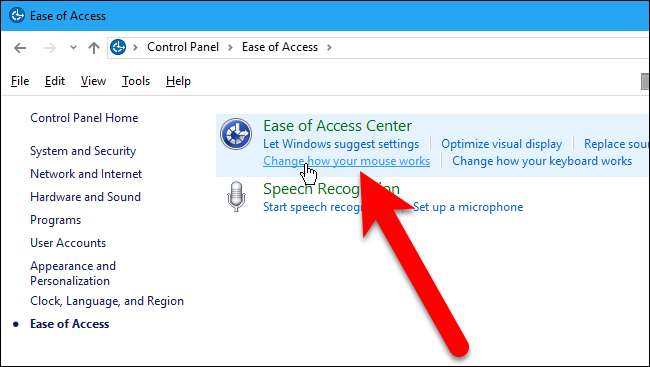
Selectați o opțiune pentru dimensiunea și culoarea dorite pentru indicatorul mouse-ului în caseta „Schimbați culoarea și dimensiunea indicatorilor mouse-ului”. Apoi, faceți clic pe „OK”.
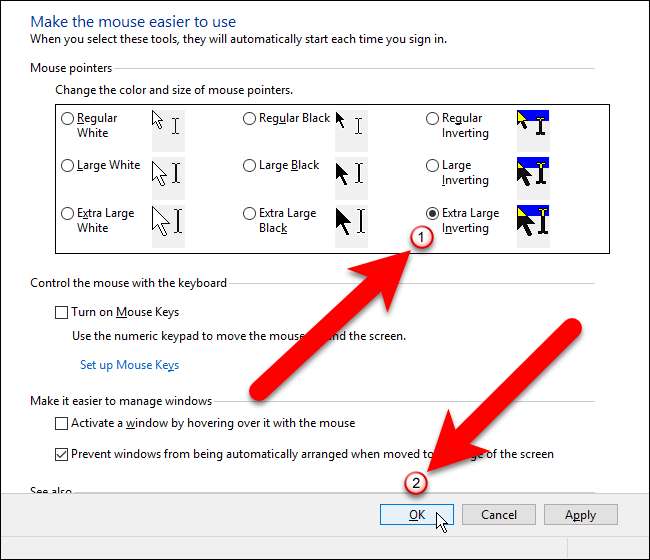
Vă reveniți la ecranul Centru de ușurință a accesului din fereastra Panoului de control. Pentru a închide Panoul de control, faceți clic pe „X” în colțul din dreapta sus.
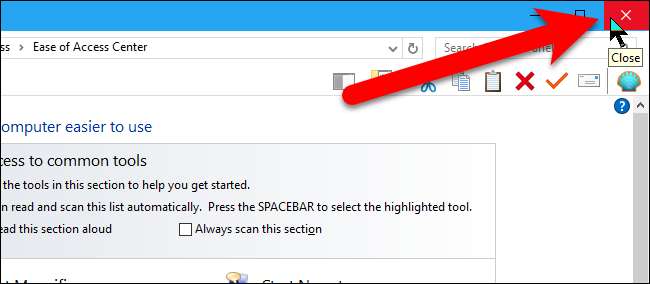
LEGATE DE: Cum să gestionați funcțiile de accesibilitate în Windows 10
Sunt caracteristici suplimentare de ușurință a accesului , cum ar fi lupa, contrastul ridicat și setările tastaturii, care pot face și mai ușor utilizarea computerului.







